Fatture
Proforma OK è un software facile e
intuitivo progettato per emettere fatture proforma
verso aziende e privati ottenendo grafici statistici
degli importi incassati, nonché per archiviare
l'anagrafica dei clienti e gestire il magazzino dei
prodotti e servizi. Il programma è costituito da app
interagenti che semplificano la compilazione delle
fatture proforma importando con pochi clic i dati dei
clienti e degli articoli.

Come è
noto, la fattura proforma è un documento di cortesia
simile ad un preventivo da fornire al cliente per
consentirgli di verificare la correttezza degli
importi e degli articoli acquistati prima
dell’emissione della fattura elettronica
fiscale. Essa, quindi, consente di evitare, in caso
di errori, di dover emettere una nota di credito per
stornare la fattura fiscale. La numerazione delle
fatture proforma è del tutto indipendente da quella
delle fatture fiscali. Fatture Proforma
OK offre tutto l'occorrente per
compilare, stampare e archiviare velocemente le
fatture proforma a tutto vantaggio della propria
produttività.
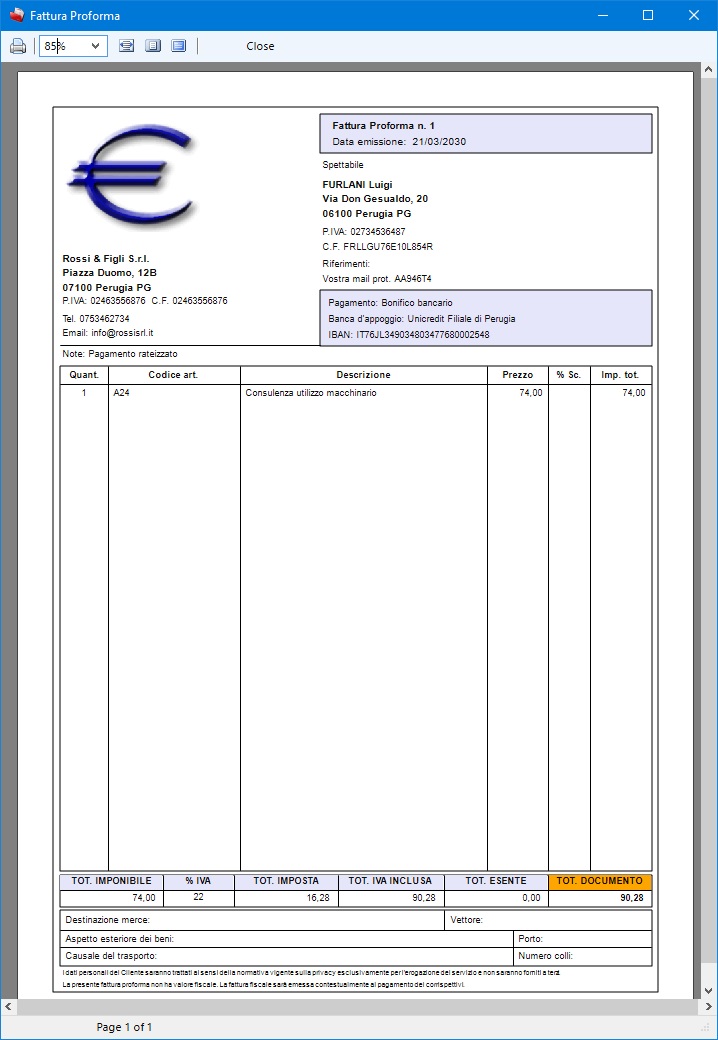
L'applicazione
Anagrafica Clienti è utile
per velocizzare la compilazione delle fatture
proforma grazie alla possibilità di importare i
dati, ma può essere usata anche come una completa
rubrica elettronica dotata di funzioni avanzate quali
l'invio di e-mail al cliente, il controllo della
validità del codice fiscale, della partita IVA, del
numero di carta di credito e del codice IBAN. Questa
app può anche essere sfruttata per annotare i
prodotti e servizi acquistati più frequentemente dal
cliente.
Nell'archivio anagrafico è possibile annotare
cognome, nome, data e luogo di nascita del cliente,
la denominazione della sua ditta, l'indirizzo di
residenza, il Codice Destinatario attribuito dal
Sistema di Interscambio dell'Agenzia delle Entrate ai
fini della fatturazione elettronica, i recapiti
telefonici di casa, ufficio e cellulare, l'indirizzo
e-mail e quello della PEC, il telefono preferenziale
dove il cliente desidera essere contattato, il codice
fiscale, il numero di partita IVA, il numero di carta
di credito con relativa data di scadenza e l'IBAN
bancario. La scheda del cliente consente, inoltre, di
registrare gli estremi di un documento di
riconoscimento nonché di memorizzare ulteriori
informazioni di qualsiasi genere relative al cliente.
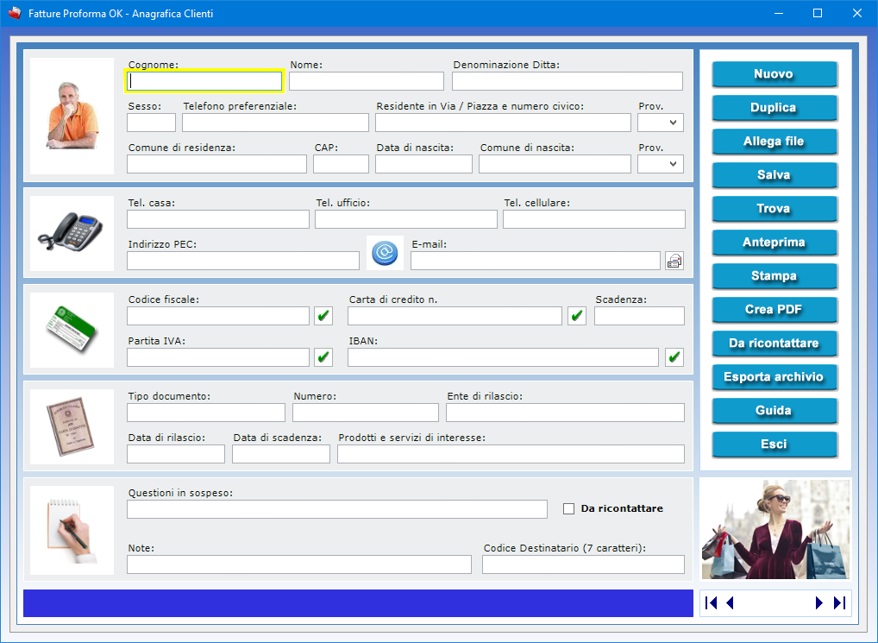
Per
inserire una scheda in archivio, bisogna fare clic
sul pulsante Nuovo, compilare i campi di
testo che interessano e premere il pulsante Salva.
Per modificare una scheda esistente, bisogna
visualizzarla nella schermata di lavoro usando le
frecce di scorrimento dei record o la funzione di
ricerca, apportare le modifiche desiderate e premere Salva.
Se esistono importanti questioni in sospeso con il
cliente, è possibile prenderne nota nel relativo
campo di testo. Mettendo il segno di spunta sulla
casella Da ricontattare, si inserisce la
scheda in un elenco contenente tutti i clienti con
questioni in sospeso che vogliono essere richiamati,
ad esempio, nel momento in cui il problema è stato
risolto o quando ci sono novità. Per visualizzare
tale elenco, basta fare clic sul pulsante Da
ricontattare.
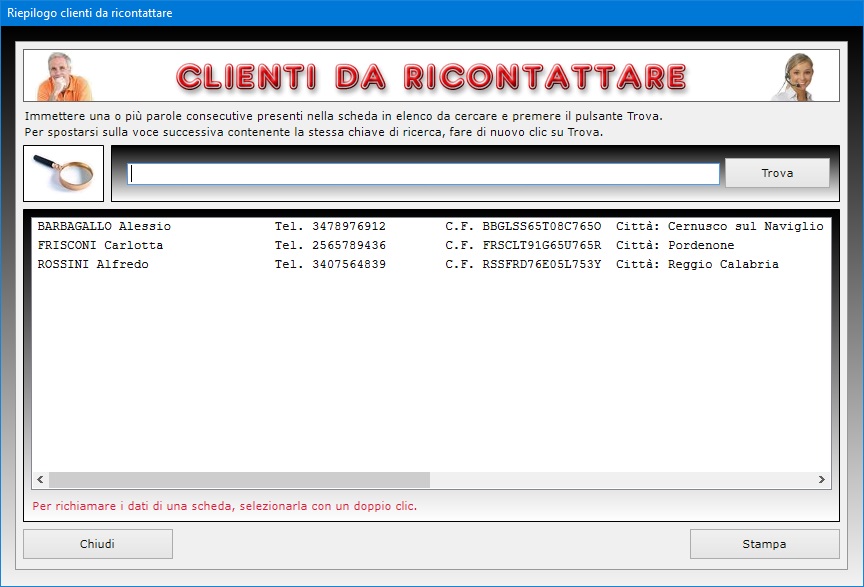
Il
pulsante Duplica è utile se si ha bisogno
di registrare due o più schede anagrafiche con dati
molto simili perché, ad esempio, riferite a
familiari di un cliente già in archivio. Per
duplicare la scheda di un cliente, basta visualizzare
quella già registrata in archivio, fare clic sul
pulsante Duplica, inserire i nuovi dati e
premere Salva.
Per trovare le schede dei clienti in archivio è
possibile utilizzare uno o più filtri di ricerca
contemporaneamente. Ad esempio, si può ottenere
l'elenco di tutti i clienti a cui sono stati abbinati
specifici prodotti o servizi di interesse, oppure di
quelli che risiedono nello stesso Comune o che hanno
determinate questioni in sospeso con la propria
ditta.
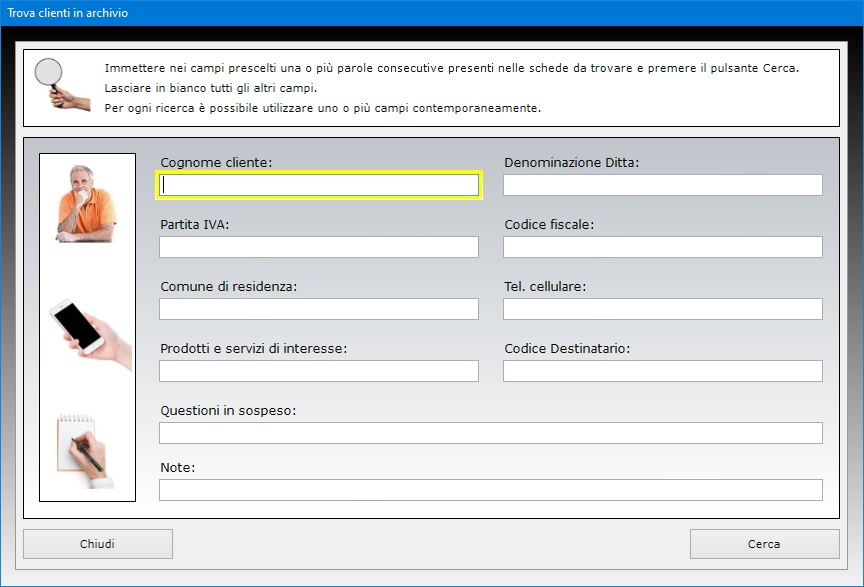
La
funzione Allega file consente di abbinare
alla scheda di ciascun cliente fino a tre file di
qualsiasi genere che potrebbero contenere, ad
esempio, la copia digitale del documento di
riconoscimento. Il contenuto di ogni allegato può
essere descritto nell'apposito campo di testo e il
file può essere aperto in qualsiasi momento premendo
il pulsante Apri.
Appositi pulsanti consentono di controllare la
validità del codice fiscale del cliente, del numero
di carta di credito, dell'IBAN bancario e del numero
di partita IVA. Se il numero di partita IVA è
esatto, il software indicherà quale Ufficio
provinciale lo ha rilasciato.
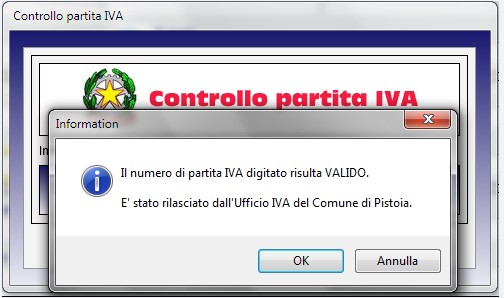
Il
campo "E-mail" è affiancato da un
pulsante che permette di lanciare l'applicazione
presente sul proprio computer per la gestione della
posta elettronica compilando in automatico la casella
dell'indirizzo del destinatario.
La scheda di ogni singolo cliente può essere
stampata su carta o salvata in un file PDF,
mentre l'intero archivio può essere esportato in un
file di Microsoft Excel.
L'applicazione Magazzino Prodotti
permette di gestire i dati relativi a ciascun bene o
servizio fornito dalla propria ditta. Le schede
inserite permettono di facilitare la compilazione
delle fatture proforma grazie ad una funzione di
importazione dei dati. E' possibile catalogare
articoli e servizi di ogni genere e visualizzare un
elenco di tutta la merce in esaurimento.
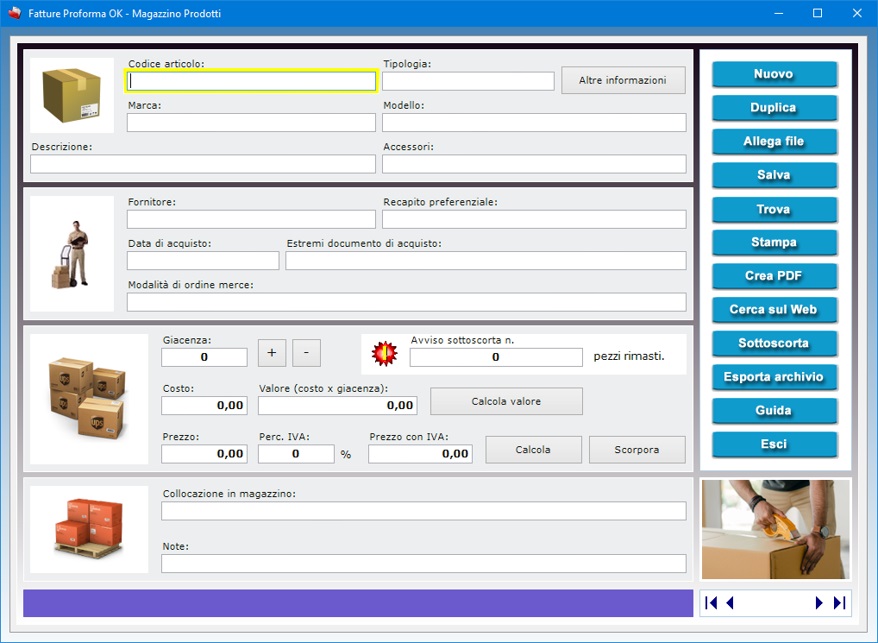
Per
inserire una nuova scheda, è sufficiente fare clic
sul pulsante Nuovo, compilare i campi di
testo e premere Salva. Si tenga presente che
il campo relativo al codice articolo è a
compilazione obbligatoria. Per aggiornare una scheda
esistente, bisogna richiamarla nella finestra di
lavoro, apportare le modifiche e premere Salva.
Una scheda già registrata può essere richiamata
utilizzando la funzione di ricerca o le frecce di
scorrimento, le quali consentono di visualizzare il
record precedente o quello successivo, oppure di
posizionarsi in testa o in coda all'archivio.
Il pulsante Duplica è utile se si ha
bisogno di registrare un prodotto o servizio che ha
molti elementi in comune con una scheda già presente
in archivio. Per duplicare la scheda, basta
visualizzare quella già registrata in archivio, fare
clic sul pulsante Duplica, inserire i nuovi
dati e premere Salva.

La
catalogazione della merce si effettua creando una
scheda per ciascun bene o servizio nella quale
bisogna indicare il codice dell'articolo, la
tipologia merceologica di appartenenza, la marca e il
modello, una descrizione delle caratteristiche
principali, la presenza di eventuali elementi
accessori, la sua ubicazione all'interno del
magazzino, il nome del fornitore del bene con
relativi recapiti, la data di acquisto e gli estremi
del documento di compravendita.
Il pulsante Altre informazioni apre una
finestra in cui indicare l'altezza, la larghezza, la
lunghezza e l'eventuale data di scadenza del
prodotto.
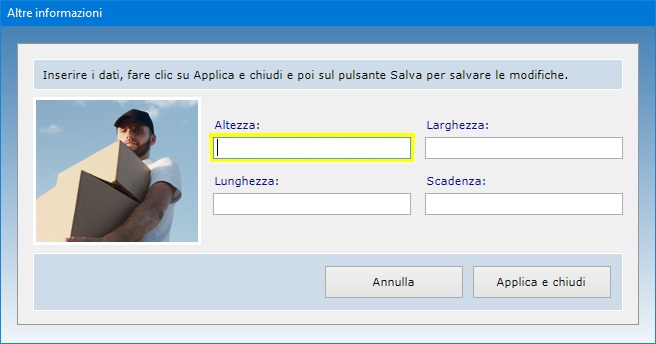
Il
campo "Tipologia" serve ad
associare l'articolo ad una determinata categoria
merceologica. Questo significa che l'utente deve
inserire lo stesso valore in tale campo all'interno
della scheda di ciascun prodotto che si vuole faccia
parte di un determinato inventario.
Il campo "Giacenza" deve essere
utilizzato per indicare la quantità del materiale
disponibile in magazzino. Tale valore può essere
aggiornato in qualsiasi momento attraverso i pulsanti
del segno più e del segno meno che permettono di
aggiungere o sottrarre un certo quantitativo di
merce. Si ricorda che è anche possibile effettuare
l'aggiornamento della giacenza nel momento in cui si
compila una fattura proforma importando i dati dal
magazzino.
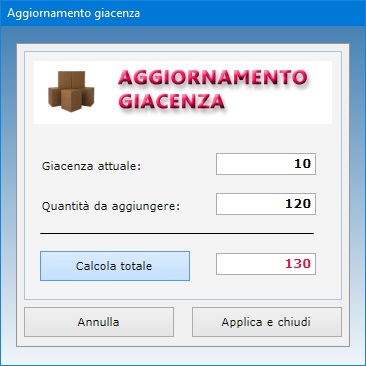
Il
pulsante Calcola va usato per calcolare il
prezzo IVA inclusa dopo aver immesso il prezzo senza
IVA e l'aliquota IVA negli appositi campi di testo.
Il pulsante Calcola valore consente di
ottenere il valore totale della merce in magazzino
moltiplicando il costo di acquisto per la giacenza.
Se invece si conosce soltanto il prezzo IVA inclusa,
per calcolare il prezzo senza IVA bisogna immettere
il prezzo con IVA e l'aliquota IVA negli appositi
campi e quindi premere il pulsante Scorpora.
Il campo "Avviso sottoscorta"
permette di essere avvisati quando la giacenza di un
articolo in magazzino diventa inferiore al valore
minimo indicato. Per visualizzare l'elenco di tutti i
prodotti in esaurimento, basta fare clic sul pulsante
Sottoscorta.
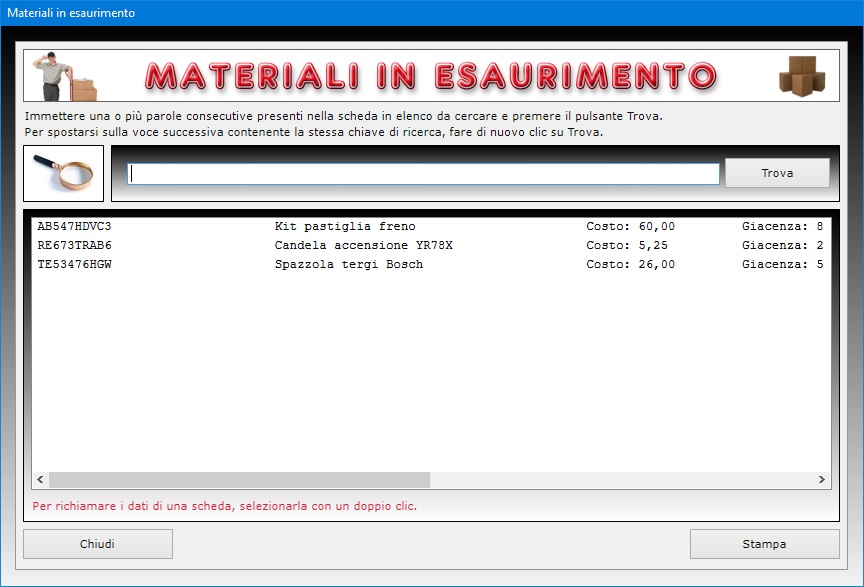
Il
campo "Note" consente di
registrare qualsiasi informazione aggiuntiva utile
per identificare l'articolo in archivio tramite
l'avanzata funzione di ricerca messa a disposizione
dal programma. A titolo di esempio, si potrebbe
annotare se il prodotto è stato prenotato da un
cliente, se presenta difetti o può essere sostituito
da un articolo simile e così via.
Le ricerche funzionano anche con chiave parziale,
ossia indicando una o più parole consecutive
contenute in un qualsiasi campo. Per ogni ricerca si
può utilizzare uno o più campi contemporaneamente e
ciò consente, ad esempio, di ottenere il riepilogo
di tutta la merce comprata da un determinato
fornitore oppure di tutti i materiali dotati di
specifici elementi accessori. I risultati di ricerca
possono essere stampati su carta.
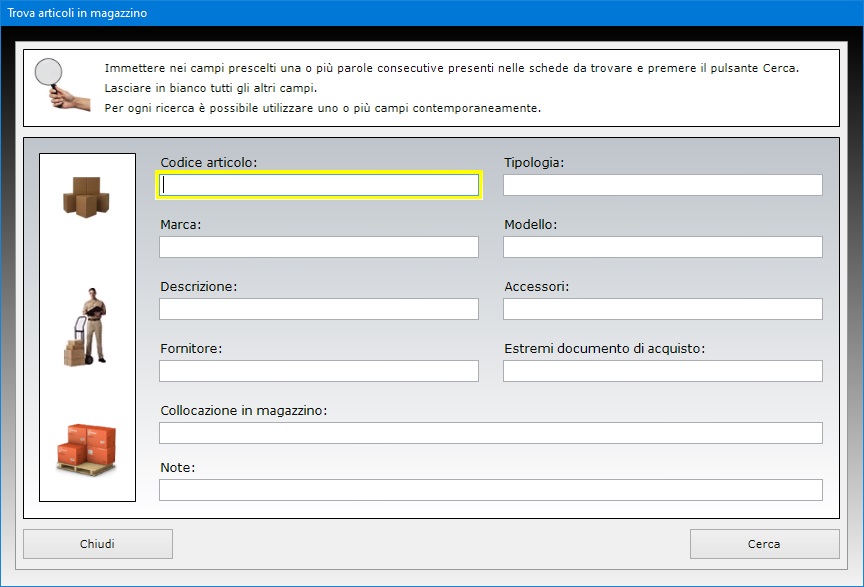
Il
pulsante Cerca sul Web apre il motore di
ricerca Google per trovare su Internet
informazioni riguardanti il prodotto merceologico
visualizzato in quel momento, usando come filtro le
parole inserite dall'utente nei campi relativi alla
marca e al modello dell'articolo.
L'utente del software ha la possibilità di allegare
fino a tre file alla scheda di ciascun articolo. Tale
funzione potrebbe risultare utile, ad esempio, se si
vuole tenere traccia nel dettaglio di tutte le
operazioni di carico e scarico effettuate per quella
merce annotandole in un documento di Word da
allegare alla scheda.
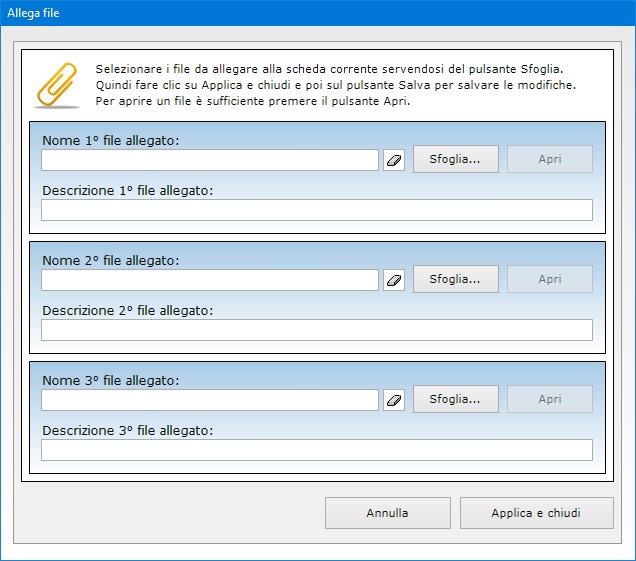
La
scheda di ogni singolo prodotto o servizio può
essere stampata su carta o salvata in un documento PDF,
mentre il pulsante Esporta archivio consente
di esportare tutte le schede del magazzino in un
foglio di lavoro di Microsoft Excel.
Fatture Proforma OK dispone
di un ambiente di lavoro per la compilazione e la
stampa (su carta o su file PDF) di fatture
proforma. La compilazione dei documenti è facilitata
dalla possibilità di importare i dati del cliente e
le voci presenti nel magazzino dei prodotti e
servizi. Si ricorda che le fatture proforma non hanno
valore fiscale e che, all'atto del pagamento dei
corrispettivi da parte del cliente, è necessario
emettere una fattura elettronica.
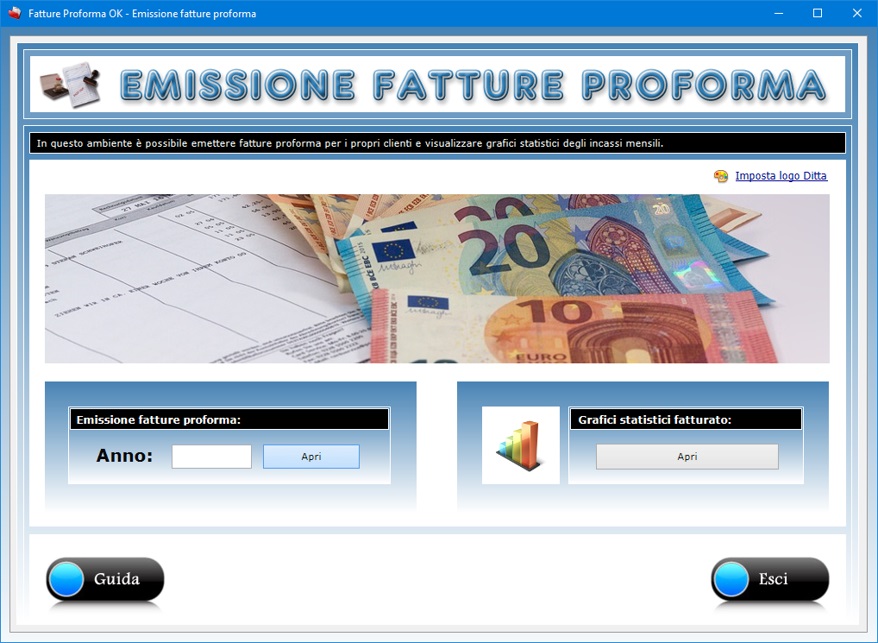
Il
calcolo del totale e dell'ammontare dell'IVA in base
all'aliquota specificata è un'operazione effettuata
automaticamente dal programma. Se l'articolo o
servizio da fatturare è esente da IVA, bisogna
spuntare la relativa casella. Tutti gli importi sono
calcolati in euro con supporto fino a quattro cifre
dopo la virgola e arrotondamento del totale ai due
centesimi.
Le informazioni riguardanti la propria ditta sono
salvate in automatico alla chiusura della schermata
di lavoro. E' possibile utilizzare un logo
personalizzato da far apparire nelle fatture proforma
e si può stabilire da che numero far partire la
numerazione automatica dei documenti.
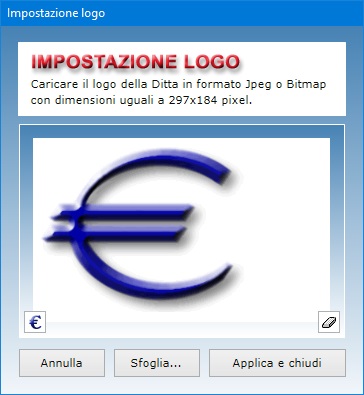
Per
inserire un nuovo documento in archivio bisogna fare
clic sul pulsante Nuovo, compilare i campi
che interessano e premere Salva. Quando si
preme il pulsante Nuovo, il software
attribuisce al documento un numero che tiene conto di
quante fatture proforma sono già presenti in
archivio, partendo da 1 se l'archivio è vuoto. Se si
vuole far partire la numerazione automatica dei
documenti da un numero superiore, è necessario
utilizzare l'apposita funzione accessibile tramite il
pulsante dedicato.
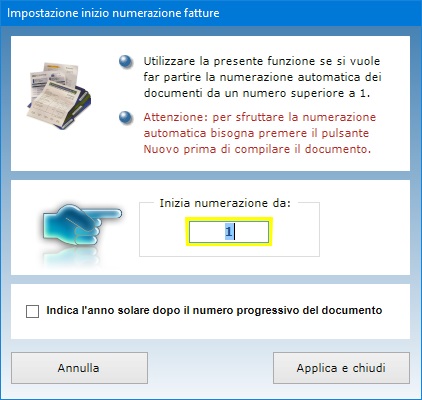
Per
modificare un documento in archivio, bisogna
visualizzarlo nella finestra di lavoro, apportare le
modifiche e premere Salva.
E' possibile numerare i documenti adottando la
semplice numerazione progressiva annuale oppure
indicando anche l'anno di emissione. Le fatture
proforma emesse con Fatture Proforma OK
consentono di indicare sia la partita IVA sia il
codice fiscale. La stampa delle fatture proforma
riporta in calce l'annotazione che i dati del cliente
saranno trattati esclusivamente per l'erogazione del
servizio e non saranno forniti a terzi. Inoltre si
ricorda che il documento emesso non ha valore
fiscale.
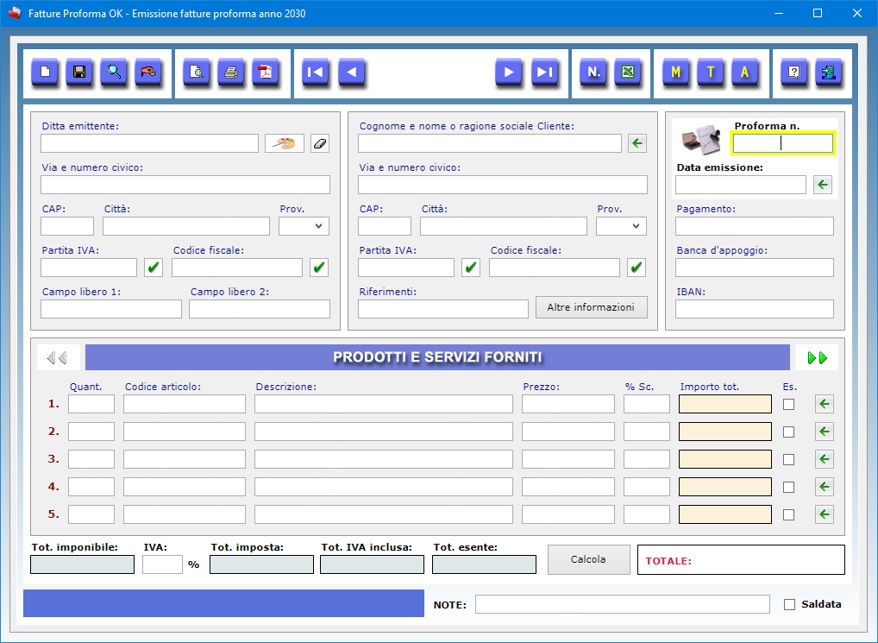
Il
pulsante Altre informazioni visualizza una
finestra in cui è possibile indicare la destinazione
della merce, il vettore, l'aspetto esteriore dei
beni, il porto franco o assegnato, la causale del
trasporto e il numero di colli.
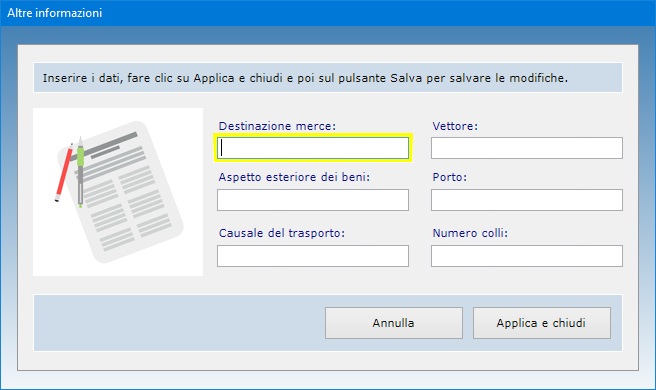
La
funzione Trova permette di ottenere
riepiloghi delle fatture proforma utilizzando più
criteri di ricerca contemporaneamente. Ad esempio, è
possibile ottenere il riepilogo delle fatture
proforma emesse in un preciso giorno dell'anno,
intestate a un determinato cliente o a più clienti
che vivono in una stessa città, eccetera.
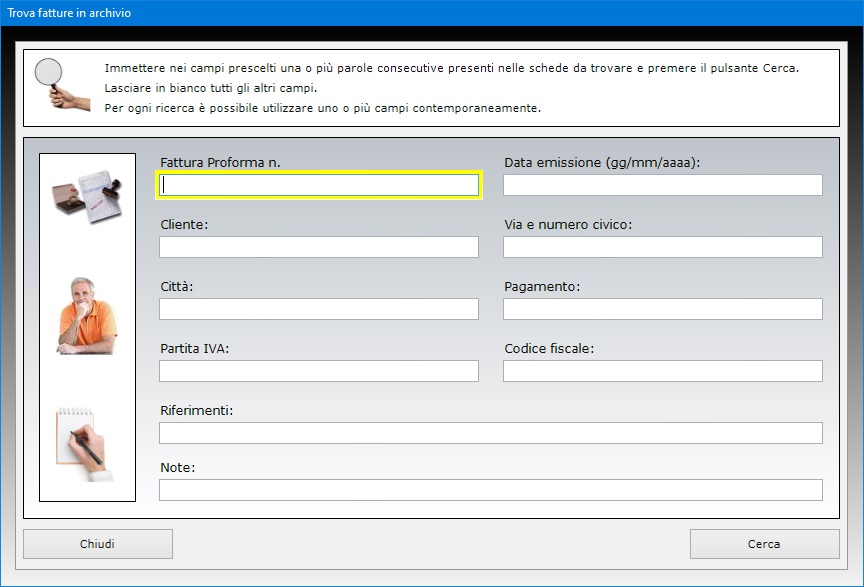
E'
possibile applicare una percentuale di sconto ad ogni
articolo riportato nel documento. L'applicazione
consente anche di visualizzare e stampare il
riepilogo mensile, trimestrale o annuale delle
fatture proforma emesse.
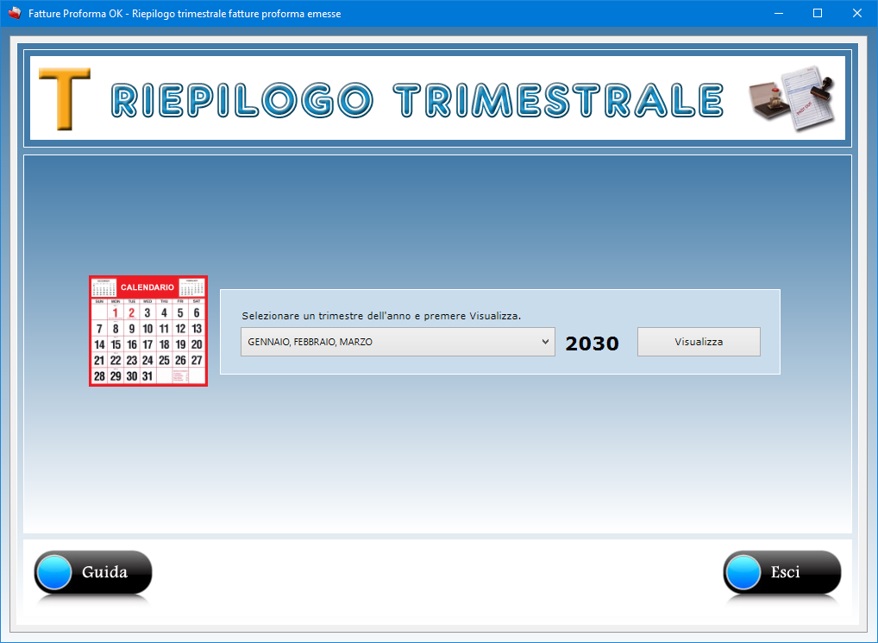
La
casella Saldata va spuntata quando la
fattura proforma è stata saldata dal cliente. Un
apposito pulsante permette di visualizzare l'elenco
di tutte le fatture proforma saldate.
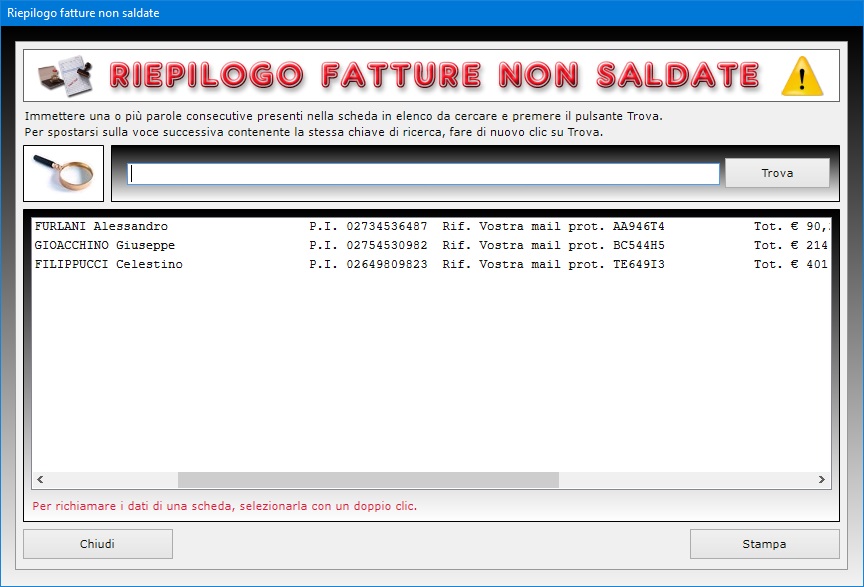
Appositi
pulsanti consentono di visualizzare la fattura
proforma in anteprima, oppure di stamparla
direttamente su carta o salvarla in formato PDF.
L'archivio annuale delle fatture proforma può essere
esportato in un file di Excel.
L'applicazione Statistiche fatturato
consente di visualizzare e stampare grafici
statistici sulle entrate mensili in base alle fatture
proforma emesse nell'anno solare selezionato.
L'utente può scegliere se visualizzare i dati sotto
forma di grafico a torta oppure di grafico a barre
tridimensionali. Il grafico mostra le entrate al
lordo dell'IVA relative a ciascun mese dell'anno
arrotondando i totali all'euro.
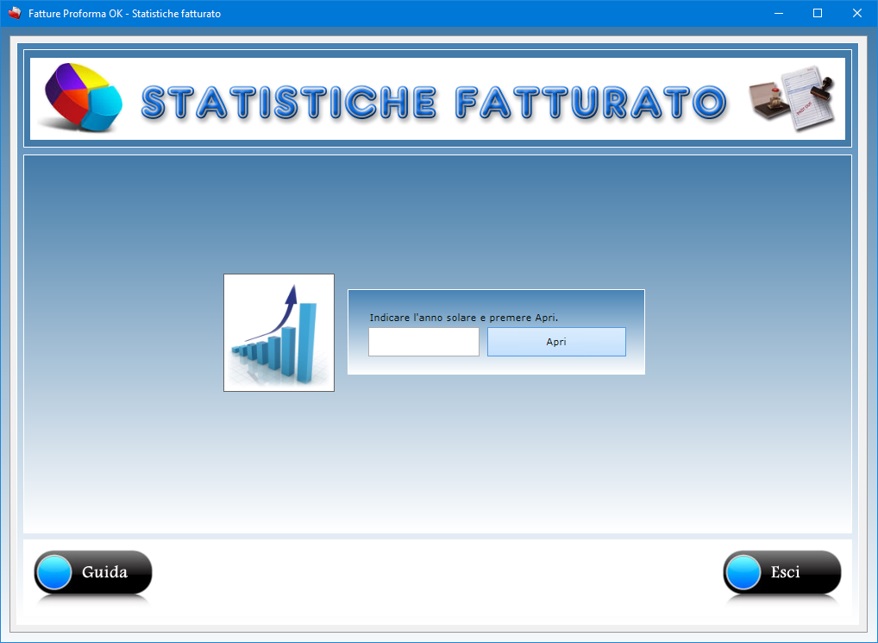
La
prima operazione da eseguire per visualizzare i
grafici statistici è quella di indicare l'anno
solare di interesse. A questo punto, facendo clic sul
pulsante Apri, si avrà accesso ad una nuova
finestra in cui compare il grafico statistico degli
incassi.
Il grafico che appare è costituito da dodici barre
tridimensionali, ognuna corrispondente a un mese
dell'anno solare. Più la barra è alta, più le
entrate sono maggiori.

L'utente
ha la possibilità di visualizzare le stesse
statistiche sotto forma di grafico a torta facendo
clic sull'apposito pulsante posizionato in basso. Per
tornare a visualizzare il grafico a barre, basta
premere il pulsante corrispondente.
Il pulsante Stampa grafico consente di
ottenere su carta il grafico visualizzato in quel
momento unitamente ai dati relativi alle entrate
mensili.
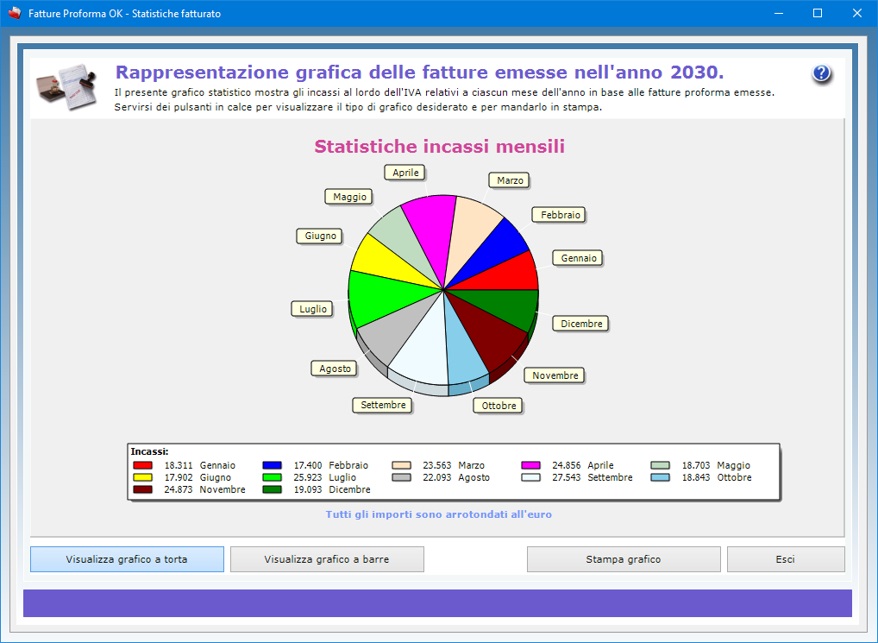
Fatture
Proforma OK è fortemente integrato con
Excel, dal momento che tutti gli applicativi
consentono di esportare i dati nel formato del
software della Microsoft. A tal fine, è sufficiente
che nel proprio computer sia installata una qualsiasi
applicazione per la gestione dei file in formato XLS
(ad esempio, Open Office, Libre Office
o Microsoft Office).
Conformemente alla normativa sulla privacy,
l'accesso al software è protetto da una password
che deve essere costituita da almeno otto caratteri e
che può essere cambiata dall'utente autorizzato
tutte le volte che desidera. Per il primo accesso al
programma e dopo ogni installazione, bisogna
utilizzare la parola chiave "autenticazione"
(scritta senza le virgolette).
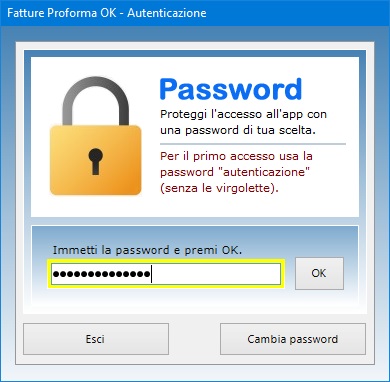
Il
software può essere utilizzato anche in una rete
locale se si ha necessità di condividere gli
archivi fra più postazioni di lavoro. L'acquisto di
una singola licenza autorizza l'utente ad installare
il software su tutte le macchine di sua proprietà.
Fatture Proforma OK può
essere utilizzato anche su chiavetta USB. A
tal fine, basta copiare la cartella del programma su
pen-drive e fare doppio clic sull'icona
dell'applicazione per eseguirla. La copia della
cartella su dispositivo esterno è anche il metodo
più veloce per effettuare il backup di tutti gli
archivi.
Fatture Proforma OK è
quindi lo strumento ideale per tutte le ditte che
vogliono gestire velocemente le fatture proforma, i
clienti e gli articoli del magazzino. L'utente
rimarrà piacevolmente sorpreso nel constatare come
il software richieda tempi di apprendimento
praticamente nulli.
|